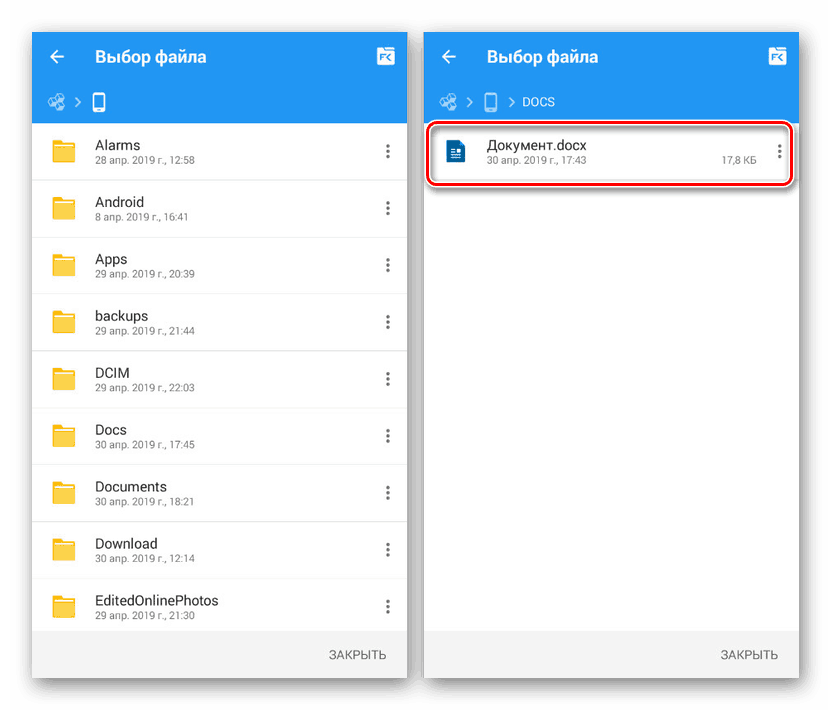باز کردن پرونده های DOC و DOCX در Android
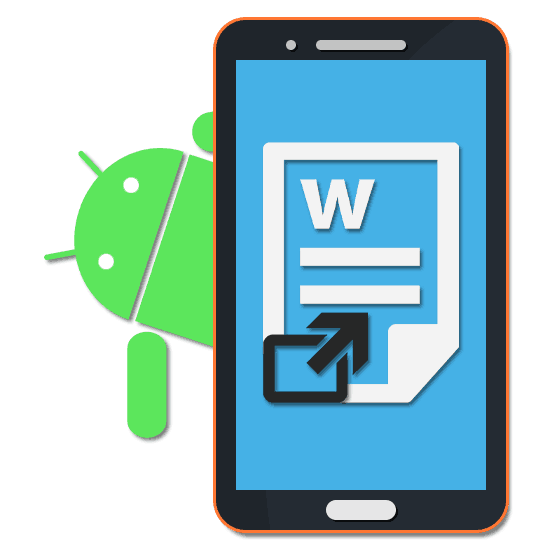
پرونده هایی با فرمت DOC و DOCX که معمولاً با استفاده از نرم افزار Microsoft Office ایجاد و باز می شوند ، در هر دستگاه Android قابل مشاهده است. برای انجام این کار ، باید یکی از برنامه های ویژه ای را که کاملاً از اسناد از این نوع پشتیبانی می کند ، نصب کنید. در جریان دستورالعمل های امروز ، ما سعی خواهیم کرد در مورد باز کردن چنین پرونده هایی صحبت کنیم.
مطالب
باز کردن پرونده های DOC و DOCX در Android
اکثریت قریب به اتفاق نرم افزارهایی که از اسناد باز کردن با فرمت DOCX پشتیبانی می کنند ، دقیقاً به همان اندازه قادر به پردازش پرونده های DOC هستند. در این راستا ، ما فقط به آن برنامه هایی توجه می کنیم که به شما امکان می دهند عمدتا این نوع فایل را باز کنید.
همچنین بخوانید:
برنامه Android Office
نحوه باز کردن پرونده با فرمت دکتر و Docx
روش 1: Microsoft Word
همانطور که قبلاً نیز اشاره شد ، فرمت های مورد نظر در درجه اول برای نرم افزار رسمی مایکروسافت ورد ارائه شده است ، و بنابراین این گزینه در بین کاربران بسیار محبوب است. برنامه مورد نظر در مقایسه با برنامه مشابه در رایانه شخصی چندان فرومایه نیست و به صورت رایگان از فروشگاه گوگل قابل بارگیری است.
- برنامه را با مجوز اختیاری بارگیری و باز کنید. این مرحله قابل چشم پوشی است ، اما در هر صورت بر عملکردهای موجود تأثیر خواهد گذاشت.
- از صفحه شروع ، روی دکمه "Open" در پانل در انتهای صفحه کلیک کنید. پس از آن ، از طریق منو ظاهر شده ، یکی از گزینه های مکان یابی پرونده را انتخاب کنید ، به عنوان مثال ، در مورد "این دستگاه" .
- مدیر پرونده مخصوص به خود وجود دارد و تفاوت چندانی با نرم افزارهای مشابه ندارد. باز کردن سند مورد نظر را در حافظه دستگاه Android پیدا کرده و تأیید کنید.
![یک سند را در Microsoft Word در Android انتخاب کنید]()
برای باز کردن ، می توانید با انتخاب Microsoft Word به عنوان یک بیننده ، خود را در اختیار هر مدیر پرونده دیگر قرار دهید.
- در صورت پردازش موفقیت آمیز ، محتوای پرونده در حالت ویرایش روی صفحه ظاهر می شود. ما وظایف فردی را در نظر نمی گیریم ، زیرا وظیفه اصلی در این زمینه حل شده است.
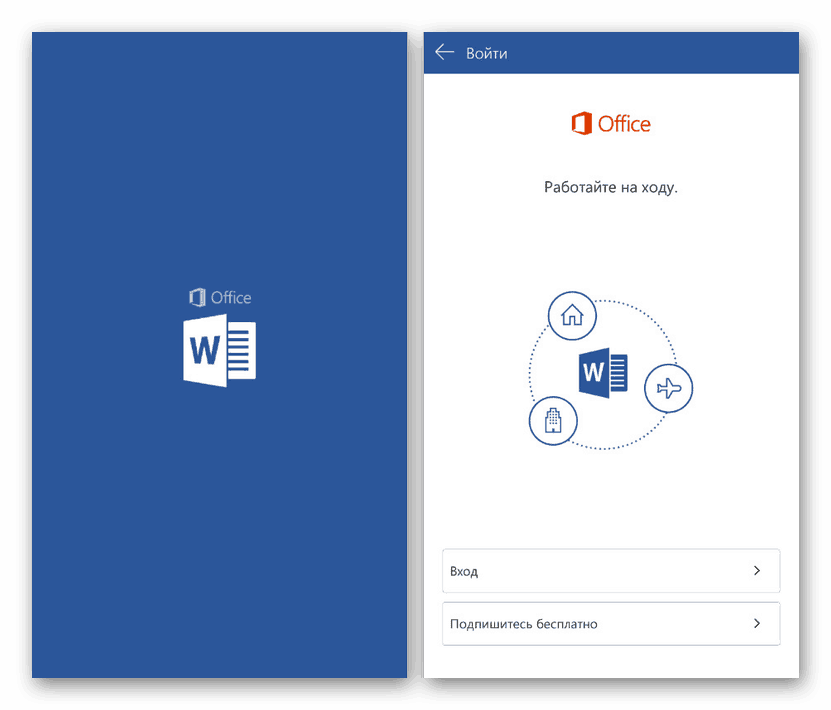
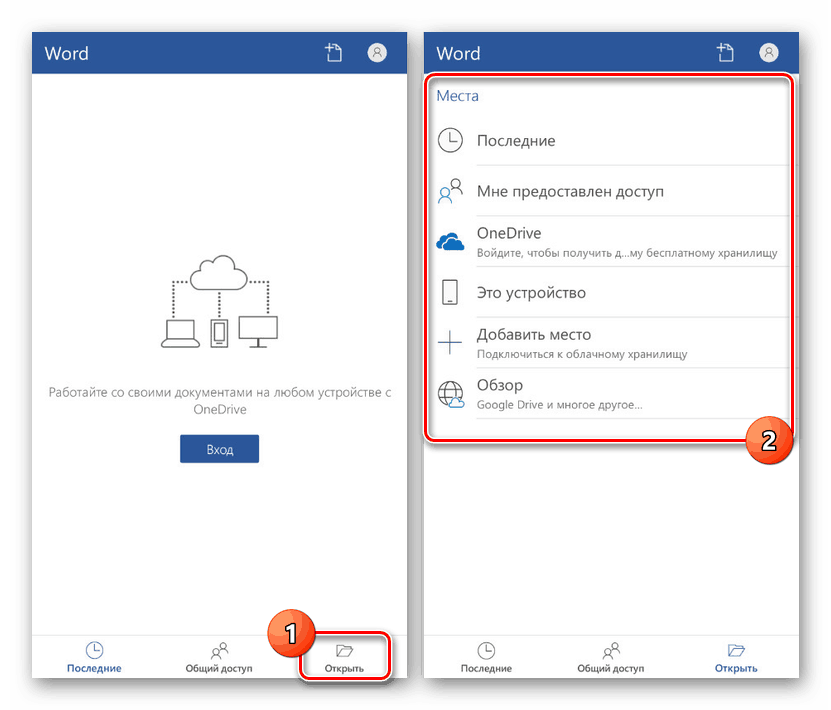
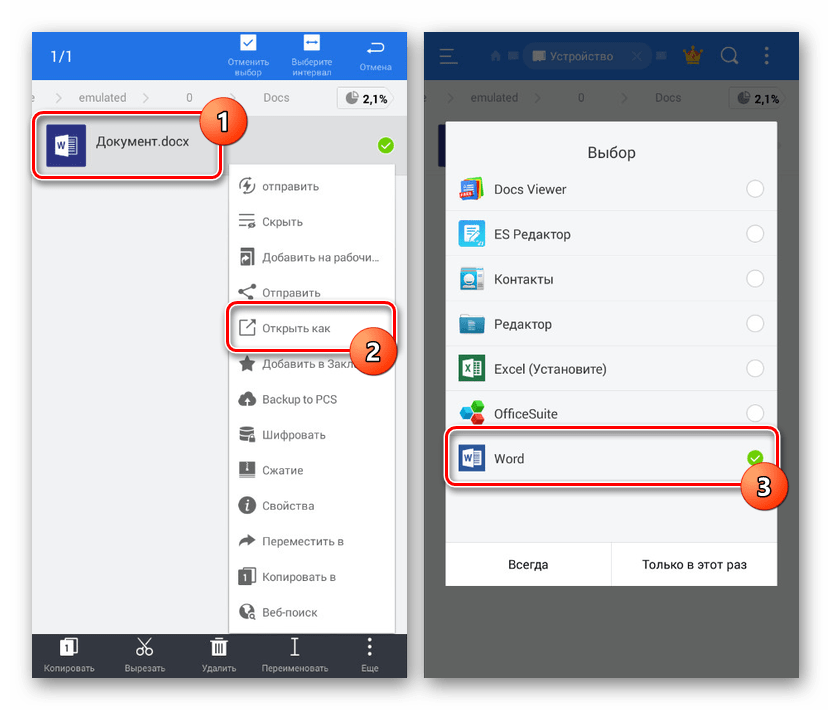
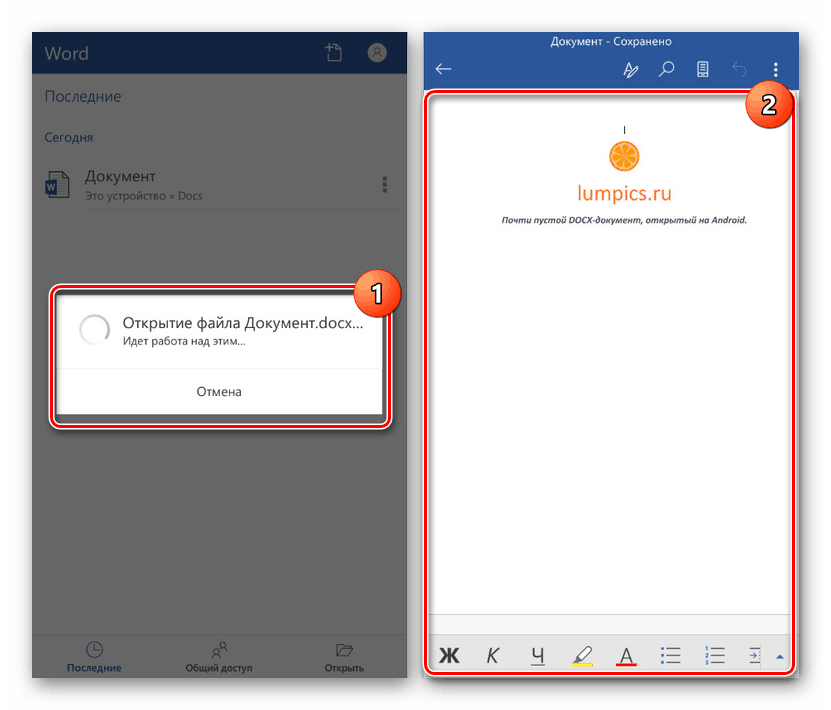
این ابزار اگرچه بهترین راه حل است ، اما هنوز محدودیت هایی دارد که تنها با خرید مجوز در وب سایت رسمی مایکروسافت می توان آنها را حذف کرد. با این حال ، حتی با این کار ، نسخه رایگان برای انجام کارهای ساده نیز کافی خواهد بود.
روش 2: OfficeSuite
برجسته ترین جایگزین مایکروسافت ورد برای اندروید ، برنامه OfficeSuite است که باعث می شود ویژگی های مشابه در دسترس تر شود. این نرم افزار دارای رابط کاربری دلپذیر ، سرعت بالا و پشتیبانی بسیار زیادی از قالب ها از جمله DOC و DOCX است.
OfficeSuite را از فروشگاه Google Play بارگیری کنید
- از صفحه شروع ، در گوشه پایین سمت راست ، روی نماد با تصویر پوشه کلیک کنید. در نتیجه ، پنجره "انتخاب پرونده" باید باز شود.
- با استفاده از یکی از گزینه ها ، سند DOC یا DOCX را پیدا کرده و انتخاب کنید. همچنین از مدیر پرونده خود با ناوبری آشنا استفاده می کند.
![یک سند را در OfficeSuite در Android انتخاب کنید]()
مانند Microsoft Word ، از OfficeSuite نیز می توان برای باز کردن یک سند به طور مستقیم از مدیر فایل استفاده کرد.
- اگر اقدامات به وضوح دنبال شده باشد ، محتوای محتوای سند در حالت خواندن باز می شود. به صورت اختیاری ، می توانید با کلیک کردن بر روی آیکون در گوشه صفحه ، به ویرایشگر بروید.
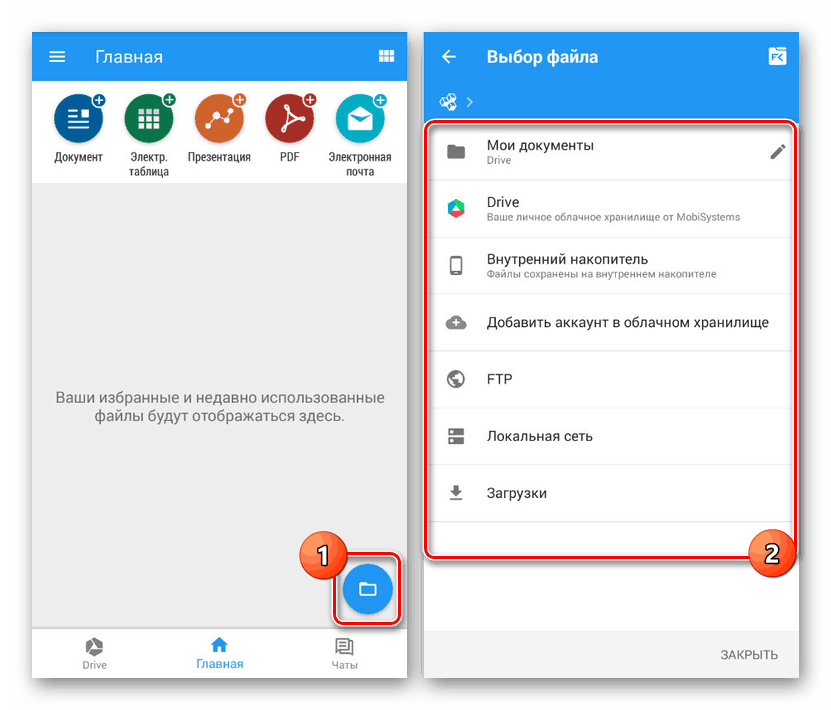
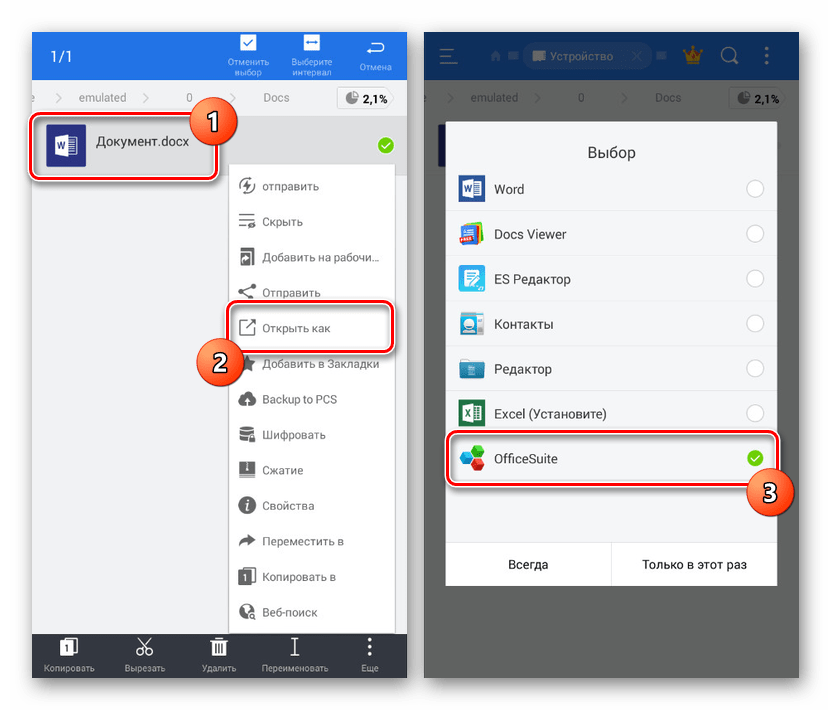
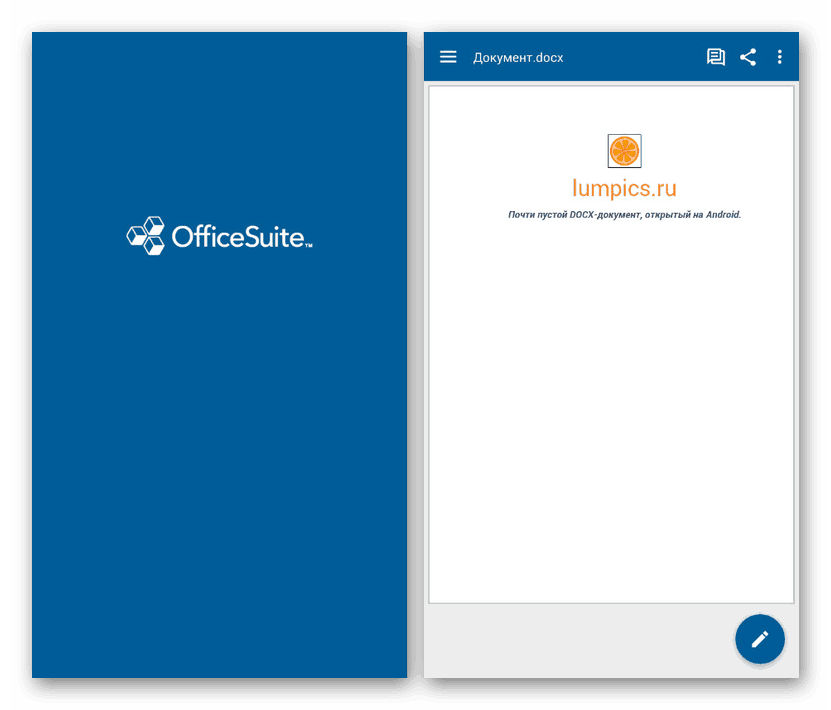
برنامه OfficeSuite نسبت به نرم افزار رسمی مایکروسافت چندان فرومایه نیست و همین امر باعث می شود تا در مواردی که در همان زمان به ابزارهایی برای ویرایش و مشاهده اسناد نیاز دارید ، گزینه ای عالی باشد. علاوه بر این ، هیچ تبلیغات آزار دهنده ای وجود ندارد و می توان از برنامه به صورت رایگان استفاده کرد.
روش 3: مشاهده اسناد
در حالی که OfficeSuite و Word نرم افزاری خواستارتر هستند که به شما امکان می دهد پرونده ها را در این قالب ها باز و ویرایش کنید ، Docs Viewer با هدف مشاهده محتوا انجام می شود. رابط در این حالت حداکثر ساده شده است و دسترسی به اسناد فقط از طریق مدیر فایل قابل دستیابی است.
Docs Viewer را از فروشگاه Google Play بارگیری کنید
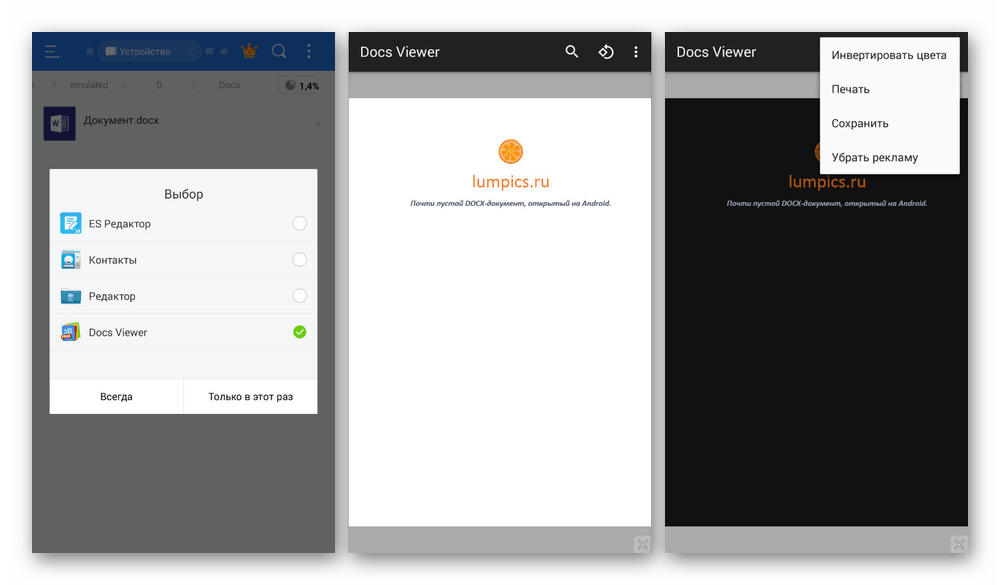
این نرم افزار فارغ از محتوا ، کار بسیار خوبی در باز کردن اسناد DOC و DOCX انجام می دهد ، اما اشکالاتی نیز دارد. با خرید نسخه پولی در فروشگاه برنامه می توانید از شر آنها خلاص شوید.
نتیجه گیری
علاوه بر روشهای مورد بحث ، شما می توانید بدون نصب برنامه ها به هیچ وجه ، محدود کردن خود در هر مرورگر مناسب وب و خدمات آنلاین ویژه ای باشید. ما در مقاله ای جداگانه در سایت چنین منابع را مرور کردیم و اگر فرصتی برای اضافه کردن نرم افزار جداگانه ندارید می توانید از یکی از گزینه ها استفاده کنید.